Para quem opta por comprar um iPhone de menor capacidade de armazenamento, chega um momento em que ele acaba ficando sem espaço interno para guardar mais nada. Isso porque cada ano que passa vamos guardando mais e mais coisas no dispositivo.
Ao pesquisar no armazenamento do aparelho, um dos itens que muitos usuários não entendem o que é são os tais “Dados do Sistema“. E o pior é que eles costumam ocupar um grande espaço interno.
Neste artigo, explicaremos do que se trata e o que você deve fazer para amenizar o problema.
O que ocupa espaço no seu aparelho
Quando você começa a sentir falta de espaço no seu iPhone ou iPad, a primeira coisa é procurar saber o que está ocupando lugar dentro dele.
Geralmente as fotos e vídeos que o usuário faz com a câmera são as principais causas disso.
Aplicativos instalados também ocupam bastante espaço, então quantos mais você tiver em seu dispositivo, menos espaço irá sobrar.
Mas às vezes você já eliminou as fotos e vídeos e até apagou certos aplicativos que não usa mais, e a falta de espaço continua.
Ao conectar o aparelho no iTunes, ou visualizar nos Ajustes do sistema, aparece o que está tomando lugar: um tal de Dados do Sistema (antigamente chamado de Documentos e Dados). Aí vem a pergunta, já com certo tom de irritação: como apagar esta praga?
Dados do Sistema
O que o sistema identifica como Dados do Sistema não é nenhum item extra do iOS.
Na verdade é o próprio conteúdo dos aplicativos que você usa. Por exemplo, um vídeo guardado dentro o iMovie ou um documento do app Dropbox que você gravou para acessar off-line.
Um dos grandes vilões da atualidade que rouba bastante este tipo de espaço é o WhatsApp.
Cada imagem, vídeo ou áudio que você recebe de seus contatos e esquece de apagar fica armazenado dentro do aplicativo e o iTunes o considera na categoria Documentos e Dados, por fazer parte do WhatsApp.
Claro que ele não é o único. O mesmo pode acontecer com o iMessage, Telegram e outros tipos de aplicativos de mensagens.
Portanto, a primeira coisa que você deve fazer para eliminar este peso extra é procurar onde os arquivos se encontram e eliminá-los manualmente, um por um.
Como limpar os Dados do Sistema do iPhone
Para descobrir quais os aplicativos que mais estão ocupando o espaço com documentos e dados internos, abra os Ajustes e vá em Geral » Armazenamento do iPhone.
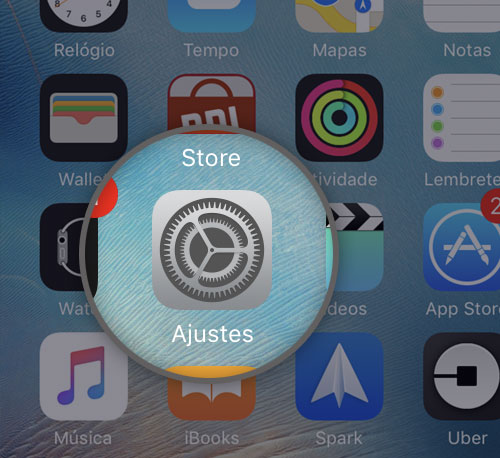
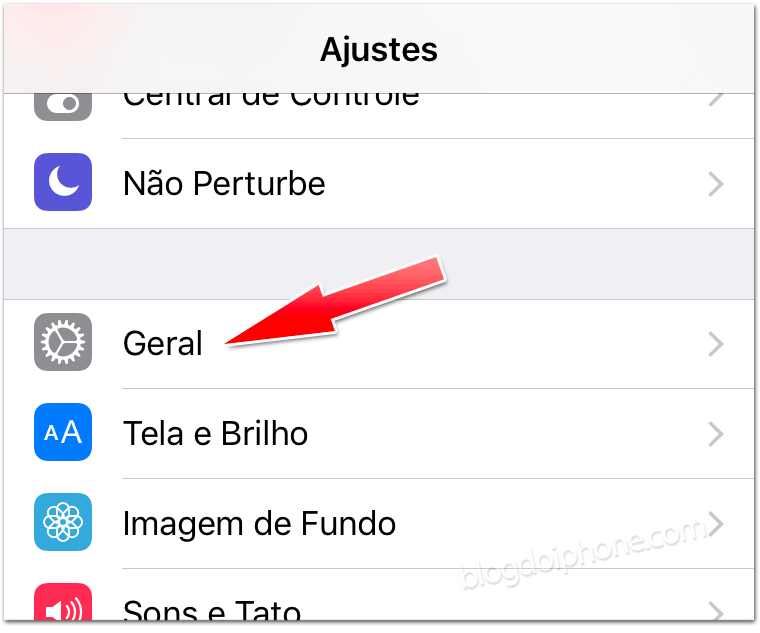
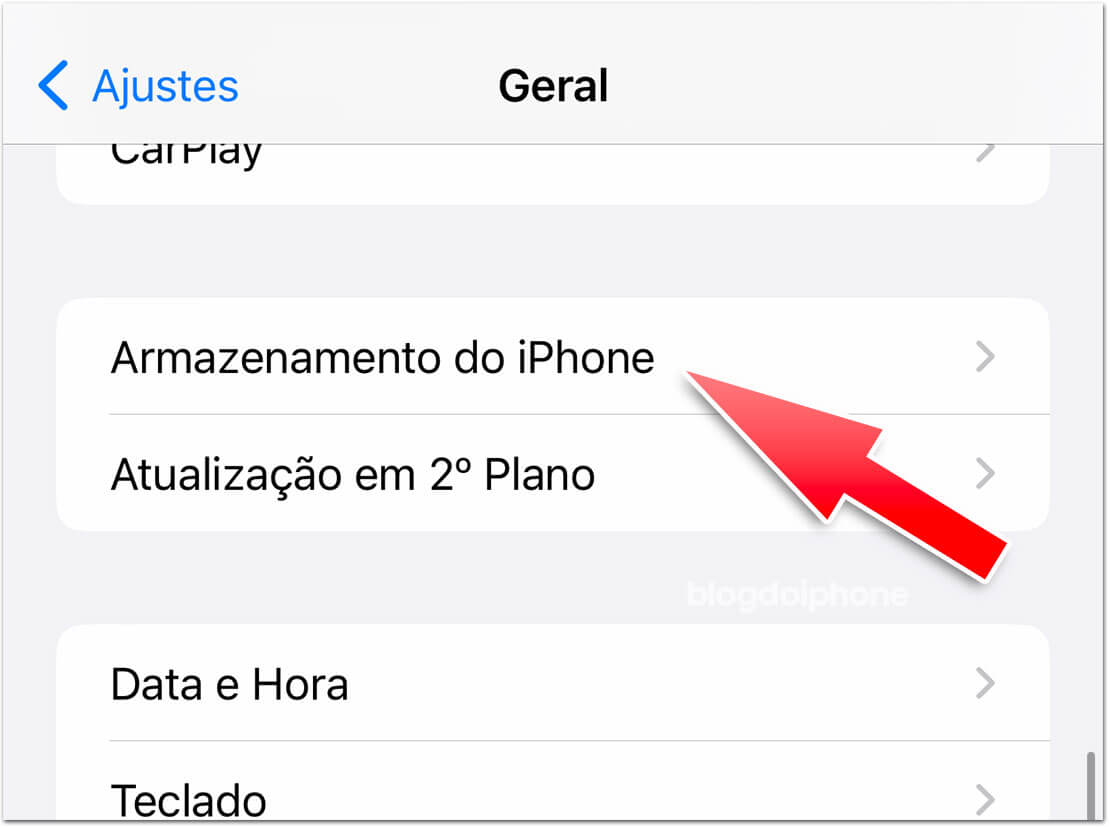
Você então verá uma lista de aplicativos instalados, ordenados pelo espaço que eles ocupam no aparelho. Quanto mais no topo, mais ele ocupa. Isso é importante para você decidir onde começar a esvaziar conteúdo.
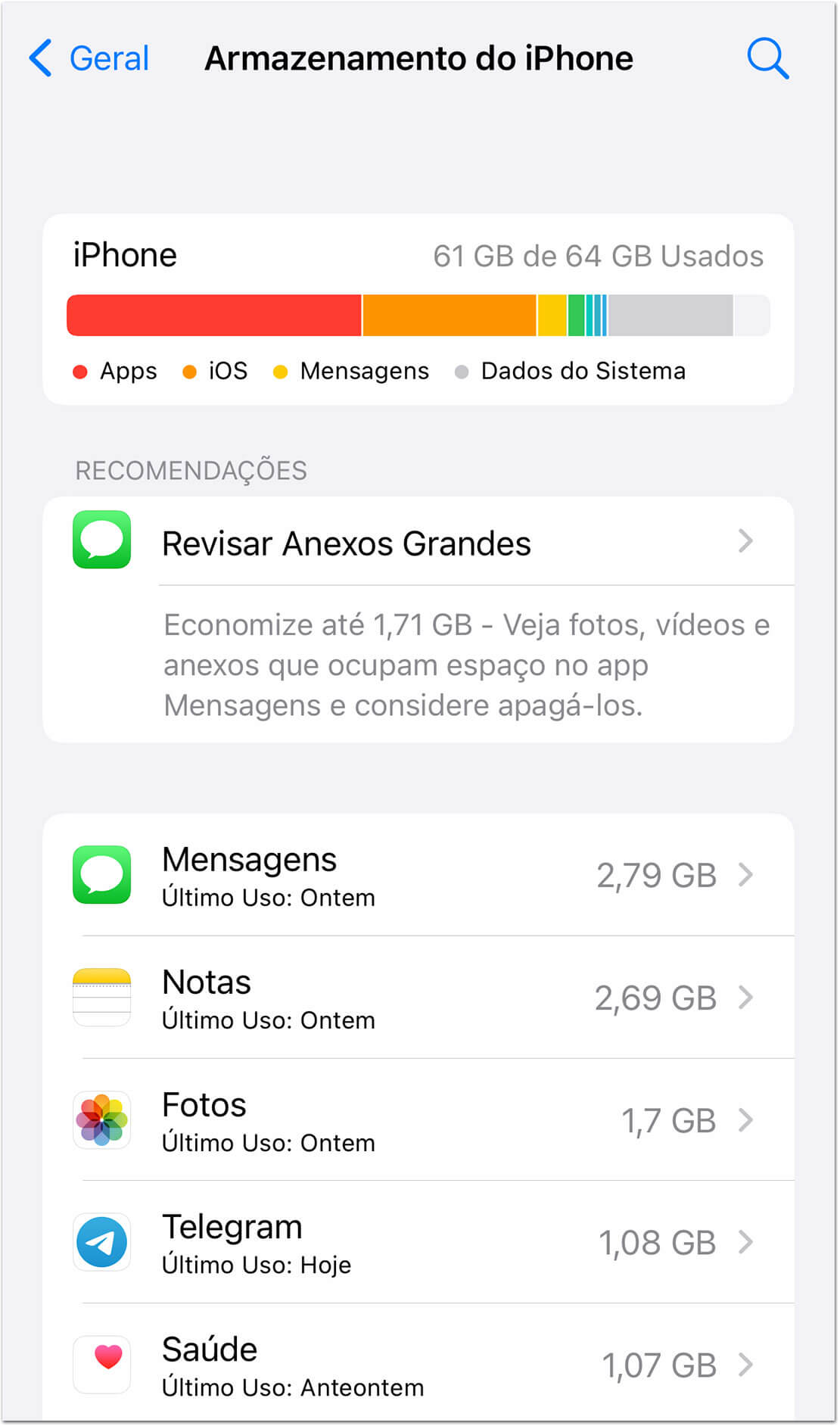
Ao tocar em um aplicativo da lista, você pode saber o quanto ele armazena de Documentos e Dados.
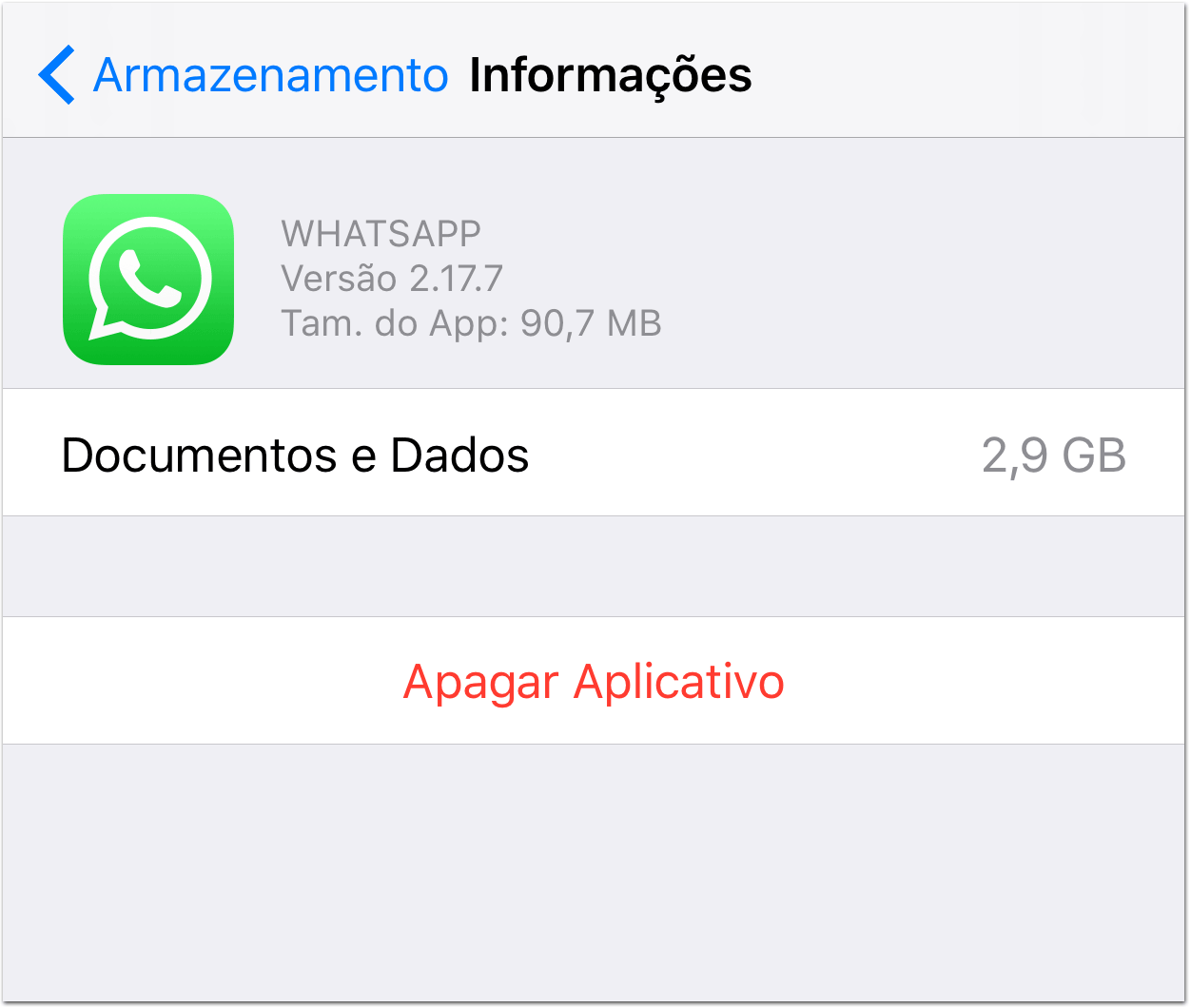
É importante salientar que isso não é o chamado cache, o qual comentamos aqui.
O cache é o armazenamento de arquivos temporários que não são apagados, enquanto os documentos e dados são formados pelo conteúdo no interior dos apps que são guardados intencionalmente (ou não) pelo usuário.
Não existe nenhum botão no sistema que permita apagar imediatamente todos os documentos e dados de um aplicativo, e é o usuário quem tem que fazer isso manualmente, um por um.
Como você já viu quais os aplicativos que mais tomam espaço, o próximo passo é decidir quais dados você quer se livrar e quais você quer manter.
O WhatsApp, por exemplo, possui uma maneira relativamente fácil de apagar internamente seus dados e documentos. Veja como:
Cada aplicativo tem sua forma individual de eliminar seus Documentos e Dados. No iMovie, por exemplo, você precisa apagar os projetos que fez (não esqueça de fazer um backup antes).
Então, se você está com problemas de pouco espaço interno no iPhone e iPad, agora sabe como gerenciar os Documentos e Dados.
Faça uma limpeza de tempos em tempos, fazendo backup do que você usa e liberando a memória interna do aparelho, pois assim você poderá aproveitá-lo ao máximo, de forma otimizada.
Esta é uma dúvida bastante comum, por isso compartilhe este artigo com seus amigos e familiares para que eles também possam se beneficiar.
Para conhecer mais dicas de iPhone e iPad, confira outros artigos aqui no blog.

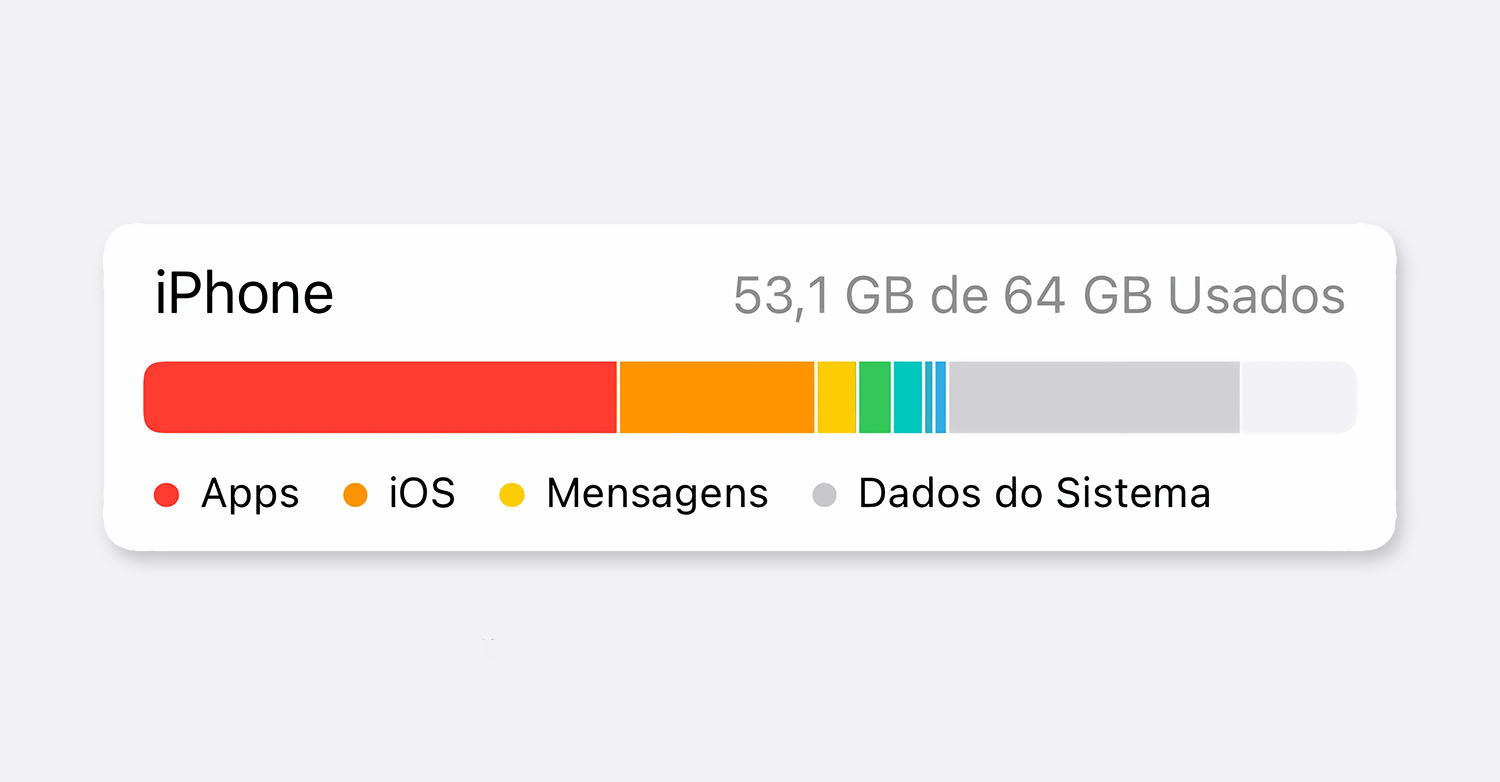




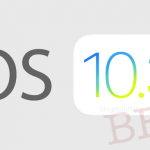








Infelizmente feedbacks são uma perda de tempo, mas já que meu problema não tem solução, gostaria de salientar que comprar um telefone com mais espaço de armazenamento, é comprar espaço para os dados do sistema usar, não voce. Eu sei disso, porque comprei recentemente um telefone que tinha zero de aplicativos, fotos, videos, armazenamento interno, mas mesmo assim os dados do sistema estava ocupando metade do telefone, mesmo redefinindo o telefone, voltava apenas algumas horas.
Eles querem que você compre espaço nas nuvens. Não comprem. Vamos parar de encher os bolsos desses capitalistas nojentos.